Global Search trong VS Code là một công cụ mạnh mẽ cho phép bạn tìm kiếm mọi thứ trong dự án của mình một cách nhanh chóng và dễ dàng. Từ việc tìm kiếm một đoạn mã cụ thể đến việc tìm tất cả các tệp tham chiếu đến một hàm, Global Search giúp bạn điều hướng mã của mình một cách hiệu quả và tiết kiệm thời gian quý báu.
Khám Phá Sức Mạnh Của Global Search
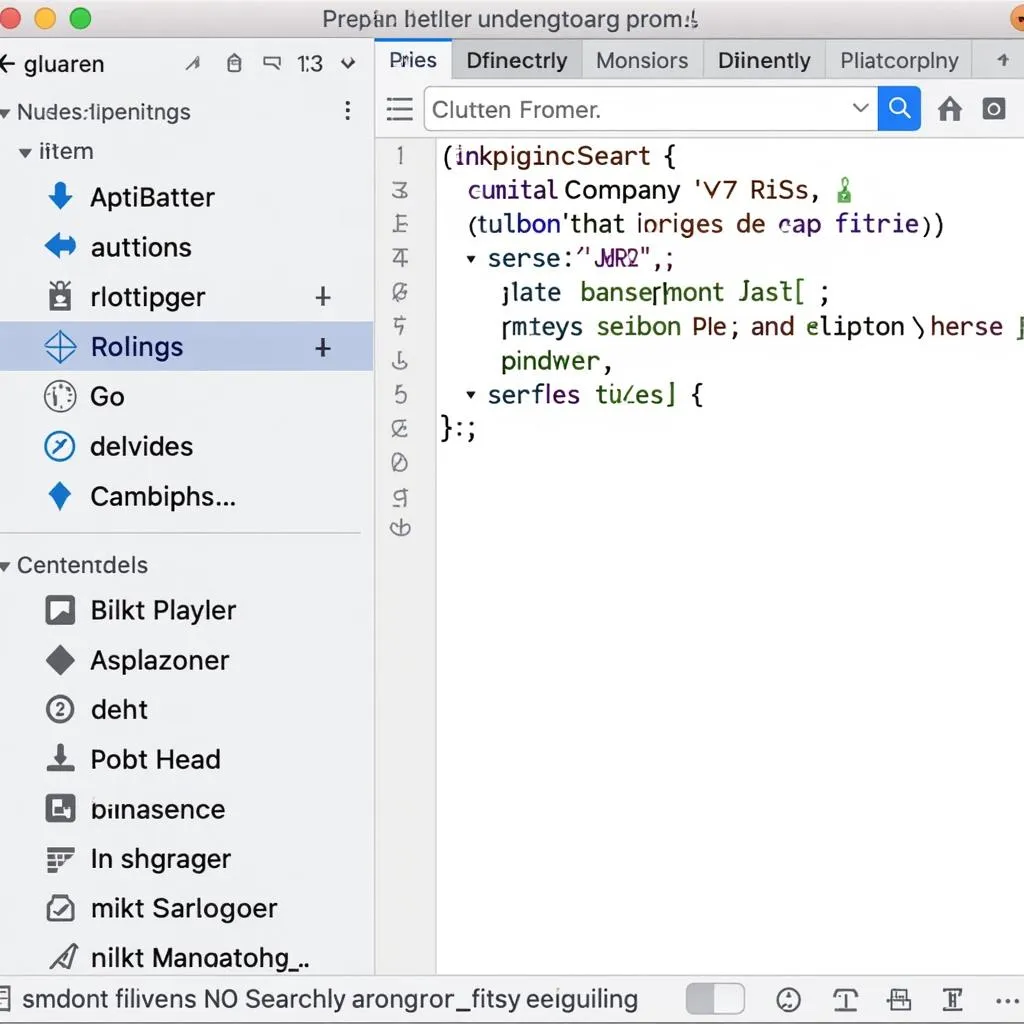 Giao diện tìm kiếm toàn cục
Giao diện tìm kiếm toàn cục
VS Code cung cấp một giao diện tìm kiếm toàn cục trực quan và dễ sử dụng. Bạn có thể truy cập tính năng này bằng cách nhấp vào biểu tượng tìm kiếm trên thanh bên hoặc sử dụng phím tắt Ctrl + Shift + F (trên Windows/Linux) hoặc Cmd + Shift + F (trên macOS).
Tìm Kiếm Văn Bản Đơn Giản
Bạn có thể dễ dàng tìm kiếm bất kỳ chuỗi văn bản nào trong dự án của mình. Chỉ cần nhập chuỗi bạn muốn tìm vào thanh tìm kiếm, VS Code sẽ hiển thị tất cả các kết quả phù hợp trong bảng điều khiển tìm kiếm. Bạn có thể di chuyển giữa các kết quả bằng cách sử dụng các phím mũi tên hoặc nhấp vào kết quả bạn muốn xem.
Sử dụng Biểu Thức Chính Quy (Regular Expression)
Để tìm kiếm nâng cao hơn, bạn có thể sử dụng biểu thức chính quy. Điều này cho phép bạn tìm kiếm các mẫu phức tạp trong mã của mình. Ví dụ, bạn có thể sử dụng biểu thức chính quy để tìm tất cả các hàm có tên bắt đầu bằng “get” hoặc tất cả các dòng chứa một địa chỉ email.
Tìm Kiếm & Thay Thế Nhanh Chóng
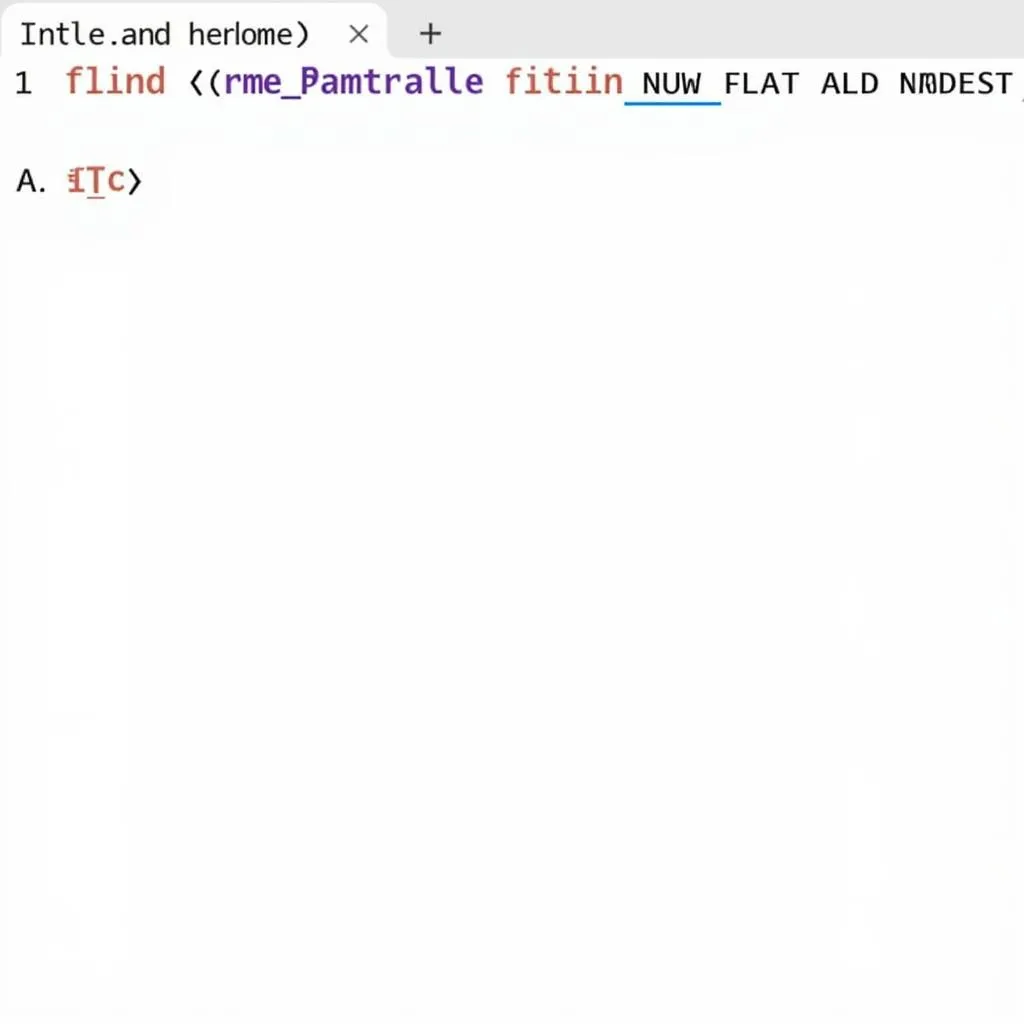 Tìm kiếm và thay thế
Tìm kiếm và thay thế
Global Search không chỉ giúp bạn tìm kiếm mà còn cho phép bạn thay thế văn bản một cách dễ dàng. Sau khi thực hiện tìm kiếm, bạn có thể nhập văn bản thay thế vào trường “Replace” và nhấp vào nút “Replace All” để thay thế tất cả các lần xuất hiện của chuỗi tìm kiếm.
Mẹo & Thủ Thuật Sử Dụng Global Search Hiệu Quả
Dưới đây là một số mẹo và thủ thuật giúp bạn tận dụng tối đa Global Search trong VS Code:
- Sử dụng trường hợp chữ: Bạn có thể chọn khớp chính xác chữ hoa chữ thường của chuỗi tìm kiếm bằng cách chọn tùy chọn “Match Case”.
- Tìm kiếm toàn bộ từ: Chọn tùy chọn “Match Whole Word” để chỉ tìm kiếm các kết quả khớp chính xác với toàn bộ từ, tránh các kết quả chứa một phần của từ.
- Sử dụng bộ lọc: Bạn có thể lọc kết quả tìm kiếm theo tên tệp, loại tệp, hoặc thư mục bằng cách sử dụng cú pháp glob trong trường “files to include”.
- Loại trừ tệp và thư mục: Tương tự, bạn có thể loại trừ các tệp và thư mục cụ thể khỏi tìm kiếm bằng cách sử dụng cú pháp glob trong trường “files to exclude”.
Nâng Cao Trải Nghiệm Lập Trình Của Bạn
Bằng cách thành thạo Global Search trong VS Code, bạn có thể:
- Tăng tốc độ phát triển: Tìm kiếm và điều hướng mã nhanh chóng giúp bạn tiết kiệm thời gian và tập trung vào việc viết mã.
- Cải thiện chất lượng mã: Tìm kiếm và thay thế hàng loạt giúp bạn dễ dàng refactor mã và đảm bảo tính nhất quán trong dự án.
- Nâng cao hiệu quả làm việc: Global Search là một công cụ mạnh mẽ giúp bạn làm việc hiệu quả hơn với mã của mình.
“Global Search trong VS Code là một tính năng không thể thiếu đối với bất kỳ nhà phát triển nào. Nó giúp tôi tiết kiệm rất nhiều thời gian và công sức khi làm việc với các dự án lớn.” – [Tên chuyên gia], [Chức danh]
Hãy bắt đầu khám phá sức mạnh của Global Search trong VS Code ngay hôm nay và trải nghiệm sự khác biệt!
Câu hỏi thường gặp
- Làm cách nào để tìm kiếm trong một tệp cụ thể?
Bạn có thể mở tệp cụ thể và sử dụng tính năng tìm kiếm trong tệp (Ctrl + F hoặc Cmd + F) để tìm kiếm trong tệp đó. - Tôi có thể tìm kiếm và thay thế trong nhiều tệp cùng lúc không?
Có, bạn có thể sử dụng Global Search để tìm kiếm và thay thế trong tất cả các tệp phù hợp với tiêu chí tìm kiếm của bạn. - Làm cách nào để tìm kiếm một chuỗi văn bản trong tất cả các tệp của một loại tệp cụ thể?
Bạn có thể sử dụng cú pháp glob trong trường “files to include” để chỉ định loại tệp bạn muốn tìm kiếm. Ví dụ:*.jssẽ tìm kiếm trong tất cả các tệp JavaScript. - Tôi có thể tìm kiếm một chuỗi văn bản trong tất cả các tệp trừ một số tệp cụ thể không?
Có, bạn có thể sử dụng cú pháp glob trong trường “files to exclude” để loại trừ các tệp cụ thể khỏi tìm kiếm. - Làm cách nào để tìm kiếm một chuỗi văn bản trong tất cả các tệp trong một thư mục cụ thể?
Bạn có thể sử dụng cú pháp glob trong trường “files to include” để chỉ định thư mục bạn muốn tìm kiếm. Ví dụ:src/**/*sẽ tìm kiếm trong tất cả các tệp và thư mục con trong thư mụcsrc.
Bạn cần hỗ trợ? Hãy liên hệ Số Điện Thoại: 02838172459, Email: truyenthongbongda@gmail.com Hoặc đến địa chỉ: 596 Đ. Hậu Giang, P.12, Quận 6, Hồ Chí Minh 70000, Việt Nam. Chúng tôi có đội ngũ chăm sóc khách hàng 24/7.